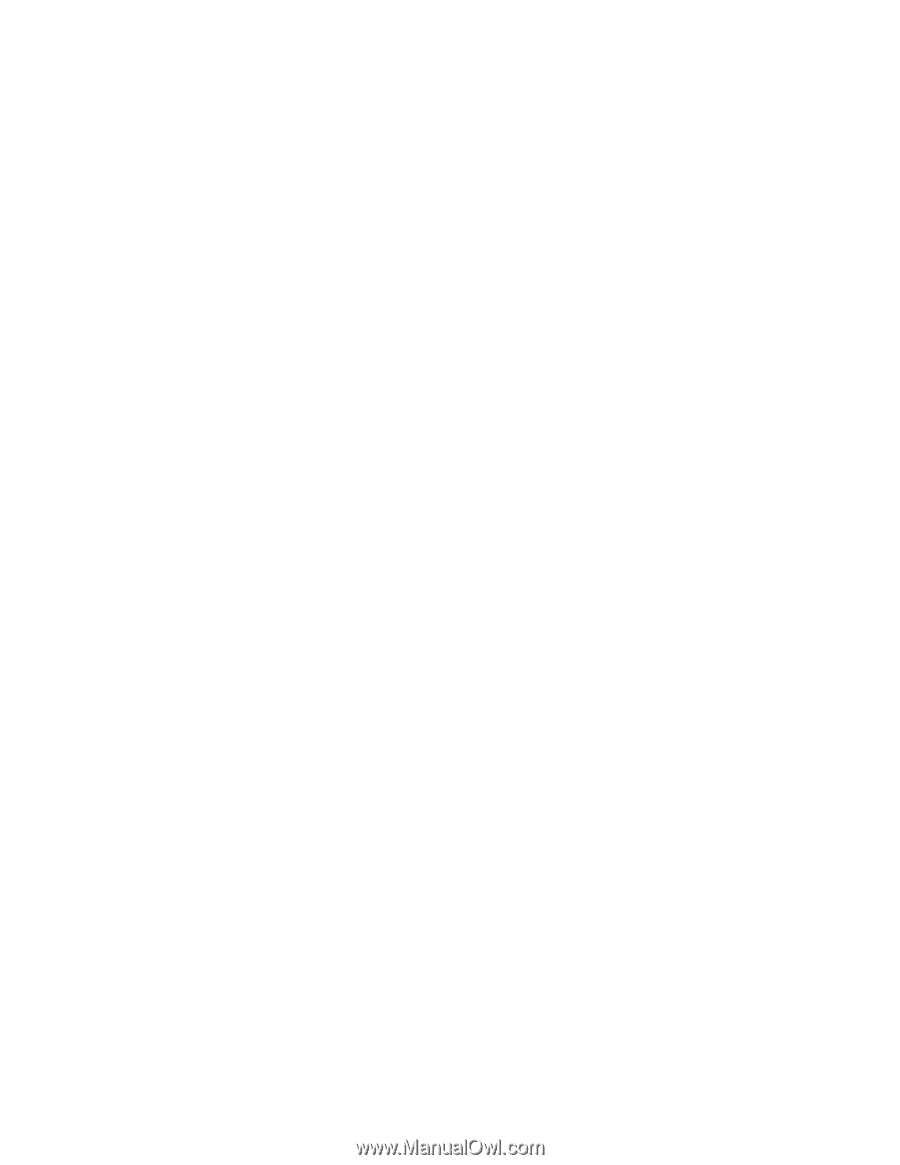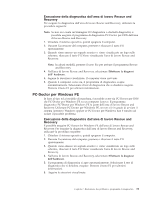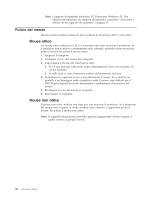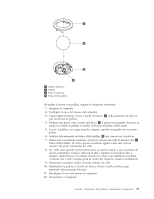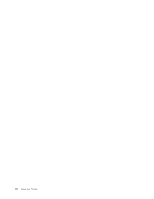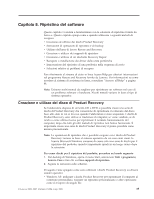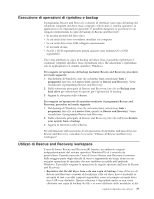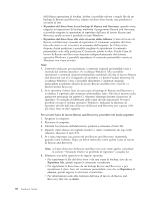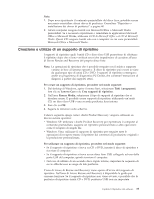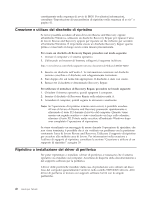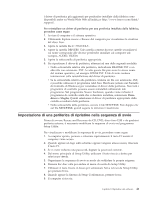Lenovo J205 (Italian) User guide - Page 44
utilizzare, dischi, Product, Recovery, Windows, procedere, seguente, Attenzione, Ripristina, sistema
 |
View all Lenovo J205 manuals
Add to My Manuals
Save this manual to your list of manuals |
Page 44 highlights
v Windows Vista: utilizzare i dischi Product Recovery solo per ripristinare il computer al contenuto preinstallato. Con l'utilizzo dei dischi di Product Recovery su Windows XP, viene fornita la possibilità di entrare nell'area di lavoro Rescue and Recovery e scegliere tra una grande varietà di operazioni di ripristino. Per quanto riguarda l'utilizzo su Windows Vista, viene richiesto l'inserimento dei dischi Product Recovery e si viene guidati attraverso il processo di ripristino del solo contenuto preinstallato. Per utilizzare i dischi di Product Recovery su Windows XP, procedere nel modo seguente: Attenzione: Quando si ripristina il contenuto preinstallato dai dischi creati con Product Recovery, tutti i file che si trovano sul disco fisso verranno eliminati e sostituiti con il contenuto preinstallato. Durante la procedura di ripristino, viene data la possibilità di salvare uno o più file che si trovano sul disco fisso su altri supporti prima che siano rimossi i dati. 1. Inserire il disco 1 di Product Recovery nell'unità CD o DVD. 2. Riavviare il computer. 3. Dopo un breve intervallo di tempo, viene aperta l'area di lavoro di Rescue and Recovery. Nota: se l'area di lavoro di Rescue and Recovery non viene aperto, è possibile che la periferica di avvio (unità CD o DVD) non sia impostata correttamente nella sequenza di avvio di BIOS. Per ulteriori informazioni, consultare "Impostazione di una periferica di ripristino nella sequenza di avvio" a pagina 41. 4. Nel menu di Rescue and Recovery, fare clic su Ripristina il sistema. 5. Seguire le istruzioni visualizzate. Inserire il disco di Product Recovery appropriato, quando viene richiesto. Nota: dopo aver ripristinato il contenuto preinstallato, potrebbe essere necessario reinstallare alcuni software o driver. Per informazioni dettagliate, consultare la sezione "Utilizzo di Rescue and Recovery workspace" a pagina 37. Per utilizzare i dischi per il ripristino del prodotto su Windows Vista, procedere nel modo seguente: Attenzione: Quando si ripristina il contenuto preinstallato dai dischi creati con Product Recovery, tutti i file che si trovano sul disco fisso verranno eliminati e sostituiti con il contenuto preinstallato. 1. Inserire il disco 1 di Product Recovery nell'unità CD o DVD. 2. Riavviare il computer. 3. Seguire le istruzioni visualizzate. Inserire il disco di Product Recovery appropriato, quando viene richiesto. Nota: dopo aver ripristinato il contenuto preinstallato, potrebbe essere necessario reinstallare alcuni software o driver. Per informazioni dettagliate, consultare la sezione "Utilizzo di Rescue and Recovery workspace" a pagina 37. 36 Guida per l'utente